WooCommerce Analytics – Um guia completo
Publicados: 2020-11-19
Última atualização - 8 de julho de 2021
Ao gerenciar uma loja de comércio eletrônico, você precisa coletar informações sobre diferentes aspectos que geram tráfego e conversões. O monitoramento constante de insights analíticos ajudará você a entender melhor as tendências e as preferências dos clientes. Nas versões mais recentes, uma nova seção chamada WooCommerce Analytics está incluída, que oferece relatórios analíticos detalhados. Neste artigo, examinaremos detalhadamente todos os relatórios disponíveis na seção WooCommerce Analytics.
Introdução ao WooCommerce Analytics
Você pode acessar a seção Analytics no painel de administração do WordPress.
Visão geral
Ao clicar nesta seção, você verá uma página de visão geral. Vamos primeiro nos familiarizar com esta página primeiro. Primeiro, você verá uma opção para escolher um intervalo de datas. Além disso, existem três seções aqui – Desempenho, Gráficos e Placares de Líderes. Veremos cada um em detalhes.
Período
Você pode começar escolhendo um intervalo de datas para os dados que deseja ver.
Aqui, você verá as predefinições , bem como as opções personalizadas .
Em Predefinições, você pode escolher as seguintes opções:
- Hoje
- Ontem
- Semana até o momento
- Semana passada
- Do mês até a data
- Mês passado
- Trimestre até a data
- Ultimo quarto
- No acumulado do ano
- Ano passado
Cada opção você pode escolher para comparar com Período Anterior ou Ano Anterior .
Depois de escolher as opções necessárias, você pode clicar no botão Atualizar .
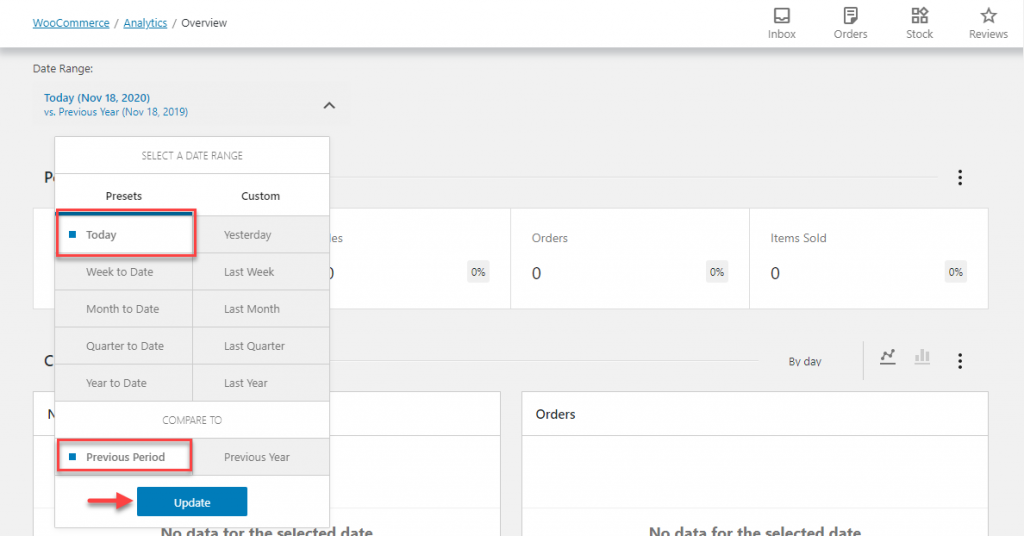
Se você não quiser usar nenhuma das predefinições, pode escolher Personalizar.
Aqui, você pode inserir manualmente o intervalo de datas ou escolher uma data no calendário.
Depois de selecionar o intervalo de datas, você pode clicar no botão Atualizar .
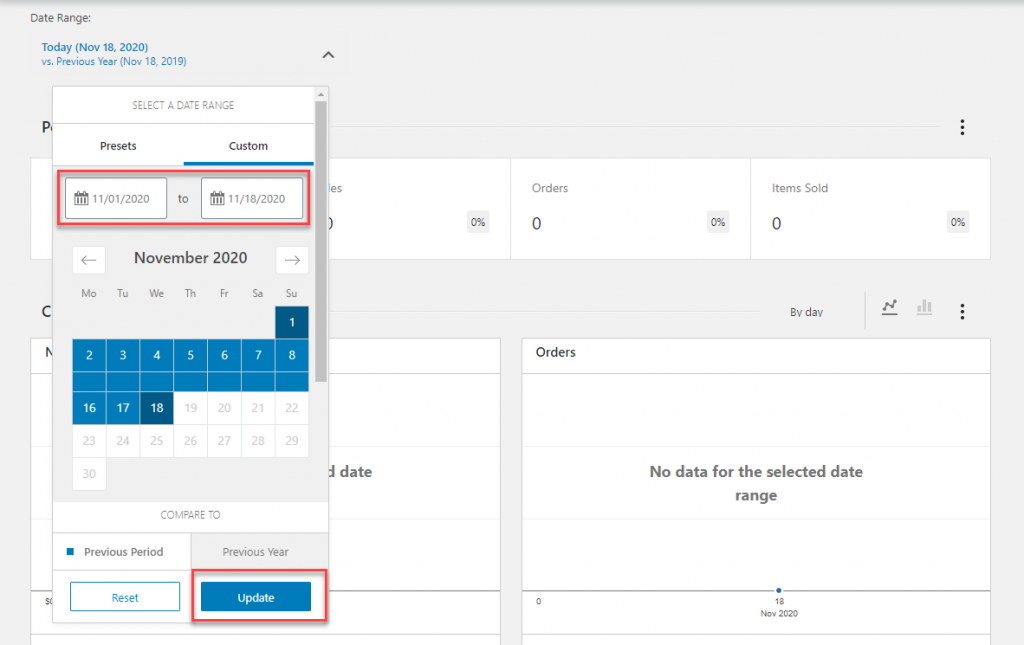
atuação
Por padrão, você verá a seção Desempenho abaixo do intervalo de datas. Aqui, você pode exibir uma seleção de estatísticas que deseja ver. Você pode escolher as estatísticas de exibição clicando no menu kebab ou no menu de três pontos no lado direito da seção.
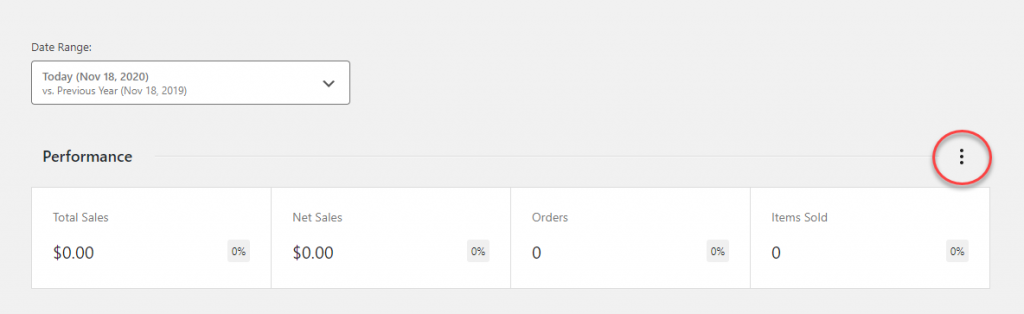
Depois de abrir o menu, você pode ativar as estatísticas necessárias. As seguintes estatísticas de exibição estão disponíveis na seção de desempenho:
- Vendas totais
- Vendas Líquidas
- Pedidos
- Valor médio do pedido
- Itens vendidos
- Devoluções
- Pedidos com desconto
- Valor do desconto líquido
- Taxa total
- Imposto de pedido
- Taxa de envio
- Envio
- Transferências
- Vendas Brutas
Abaixo das estatísticas, você encontrará um campo onde poderá editar o título da seção.
Você também pode mover esta seção para cima ou para baixo, dependendo do seu requisito, ou pode removê-la completamente da página Visão geral.
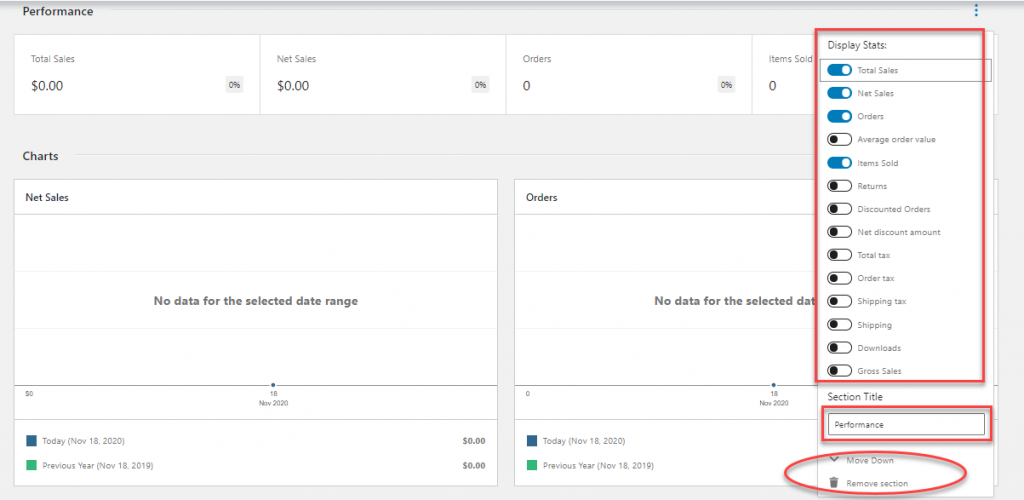
Gráficos
Você pode obter uma representação visual dos dados da sua loja por meio de gráficos. Por padrão, a seção Gráficos é exibida abaixo de Desempenho. Você pode movê-lo para cima ou para baixo conforme sua necessidade. Se necessário, você também pode alterar o título da seção. Além disso, você pode escolher 'Por dia' ou 'Por hora', com base em suas necessidades. Esta seção também permite que você escolha o tipo de gráfico exibido entre duas opções – gráfico de linhas ou gráfico de pizza.
Você também pode escolher as estatísticas a serem exibidas nesta página. As seguintes opções estão disponíveis.
- Vendas totais
- Vendas Líquidas
- Pedidos
- Valor médio do pedido
- Itens vendidos
- Devoluções
- Pedidos com desconto
- Desconto bruto
- Taxa total
- Imposto de pedido
- Taxa de envio
- Envio
- Transferências
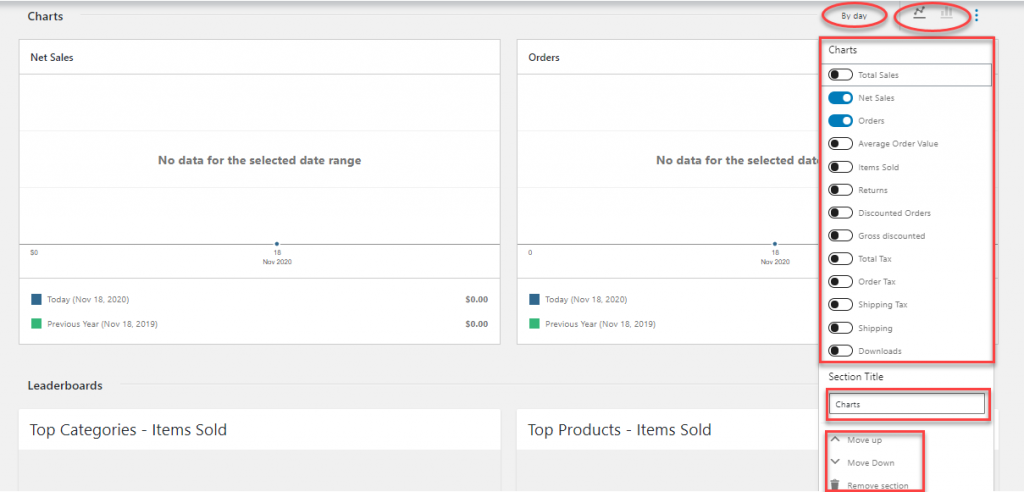
Placares de líderes
Você pode ver as tabelas de classificação para diferentes estatísticas em sua loja aqui. Como as outras duas opções, você pode personalizar as estatísticas de exibição, alterar a ordem na página ou removê-la completamente. Aqui, você também pode escolher o número de linhas exibidas por tabela.
As seguintes estatísticas estão disponíveis para você escolher:
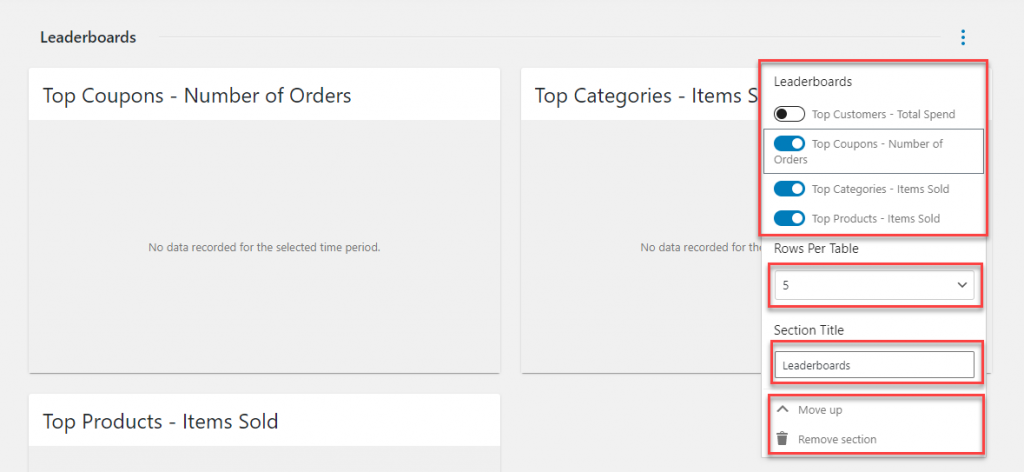
Configurações de análise
Na seção de configurações do Analytics, você pode controlar as configurações padrão da sua seção do Analytics.
Status excluídos
Primeiro, você pode determinar quais status de pedidos são excluídos dos relatórios. Você pode simplesmente verificar o status do pedido que deseja excluir de seus relatórios.

Status acionáveis
Na próxima seção, você pode especificar os status Acionáveis para pedidos. Os status do pedido que você selecionar aqui serão considerados acionáveis e serão exibidos no painel Atividade.
Por exemplo, se você selecionou 'Em espera' como um status acionável, os pedidos com esse status serão exibidos no Painel de pedidos. Por favor, verifique a captura de tela abaixo:
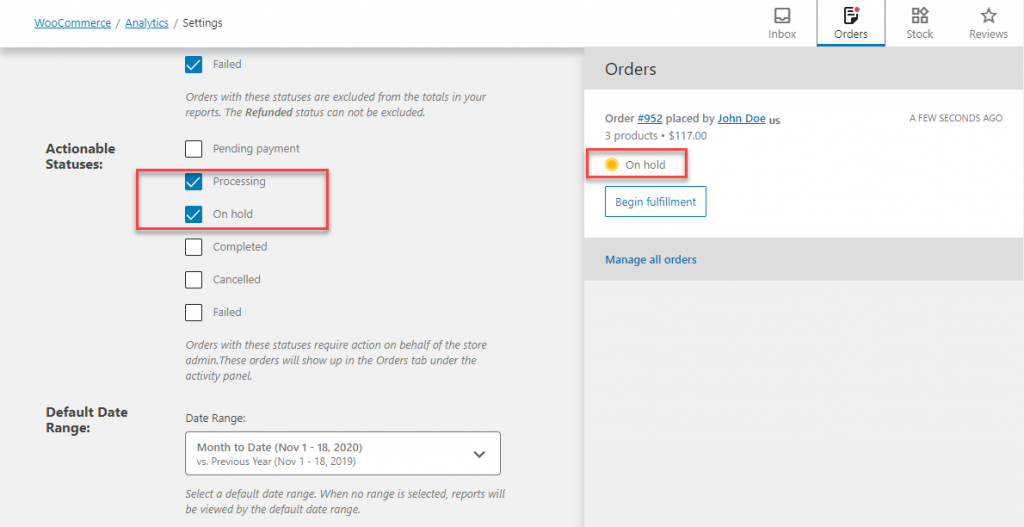
Período padrão
Você pode definir um intervalo de datas padrão para seus relatórios do Google Analytics aqui. O intervalo de datas que você escolher aqui será refletido quando você abrir a página Visão geral ou o painel WooCommerce. Com o seletor de datas, você pode personalizar facilmente o intervalo de datas na maioria das páginas do Analytics.
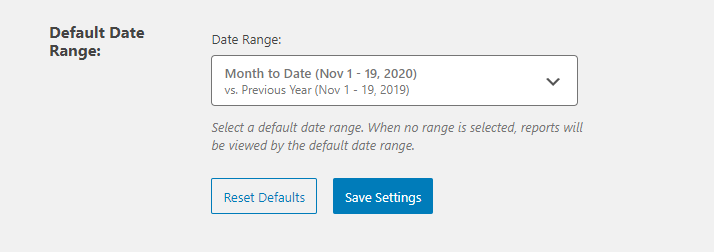
Importar dados históricos
Como a seção Analytics é uma nova adição ao WooCommerce, você terá que importar dados históricos de sua loja para preencher os relatórios. Você tem as seguintes opções disponíveis para importar dados:
- Tudo
- Últimos 365 dias
- Últimos 90 dias
- Últimos 30 dias
- Últimos 7 dias
- Últimas 24 horas
- Personalizado
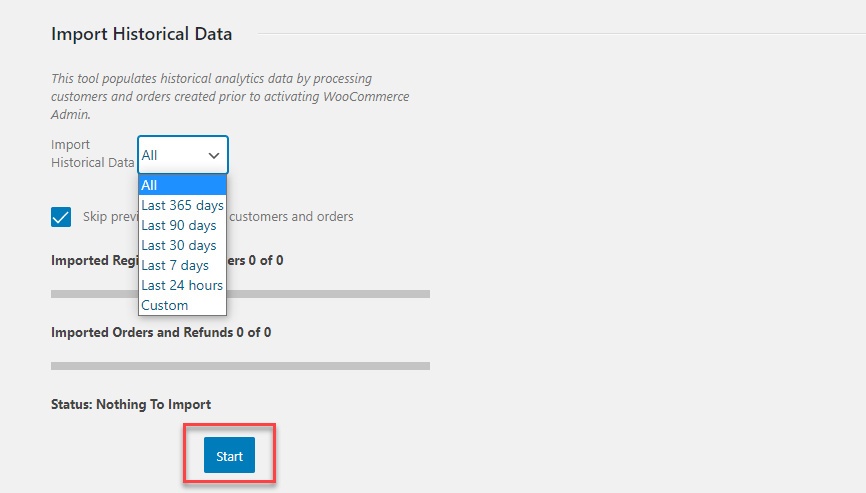
receita
Nesta página, você pode ver as estatísticas relacionadas à sua receita diária. Ele exibe as seguintes estatísticas:
- Vendas Brutas
- Devoluções
- Cupons
- Vendas Líquidas
- Impostos
- Envio
- Vendas totais
Você também pode visualizar as estatísticas como gráfico de linhas ou gráfico de pizza. Há também uma opção para baixar os relatórios. Você pode personalizar as estatísticas a serem incluídas no relatório baixado.
Pedidos
Esta página fornece informações sobre os pedidos da sua loja. São exibidos pedidos, vendas líquidas, valor médio do pedido e itens médios por pedido. Haverá também uma exibição de gráfico das estatísticas, que você pode escolher entre gráfico de linhas ou gráfico de pizza.
Você pode filtrar os pedidos incluídos no relatório por intervalo de datas, bem como por filtros avançados. Os filtros incluem o seguinte:
- Produtos
- Códigos de cupom
- Tipo de Cliente
- Reembolsos
- Taxas de imposto
- Atributo
Você também pode baixar os detalhes do pedido em um arquivo CSV. Você pode personalizar o download escolhendo incluir os seguintes componentes:
- Status
- Cliente
- Produtos
- Itens vendidos
- Cupons
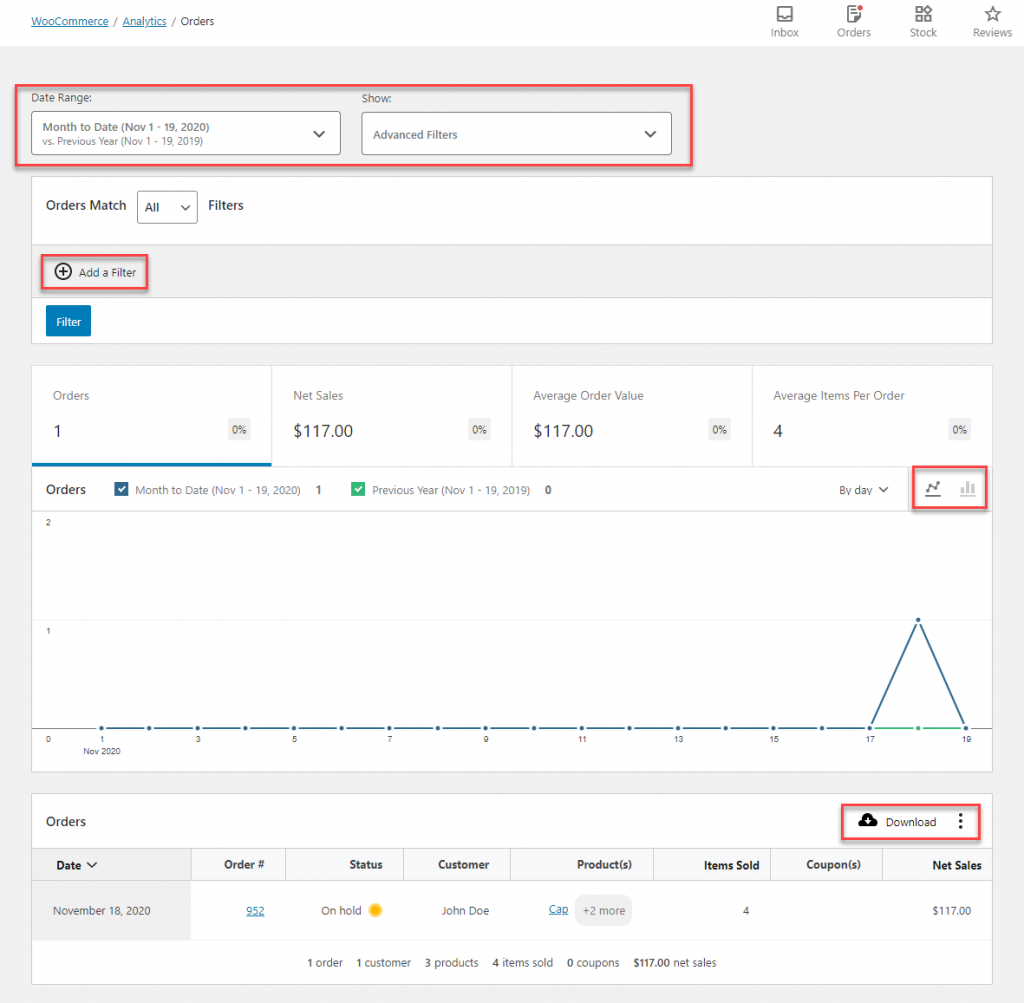
Produtos
Você pode visualizar informações sobre os dados do seu produto aqui. As estatísticas oferecidas nesta página incluem Itens Vendidos, Vendas Líquidas e Pedidos. Você pode obter o número desses parâmetros, bem como uma representação visual por meio do gráfico de linhas ou do gráfico de pizza.
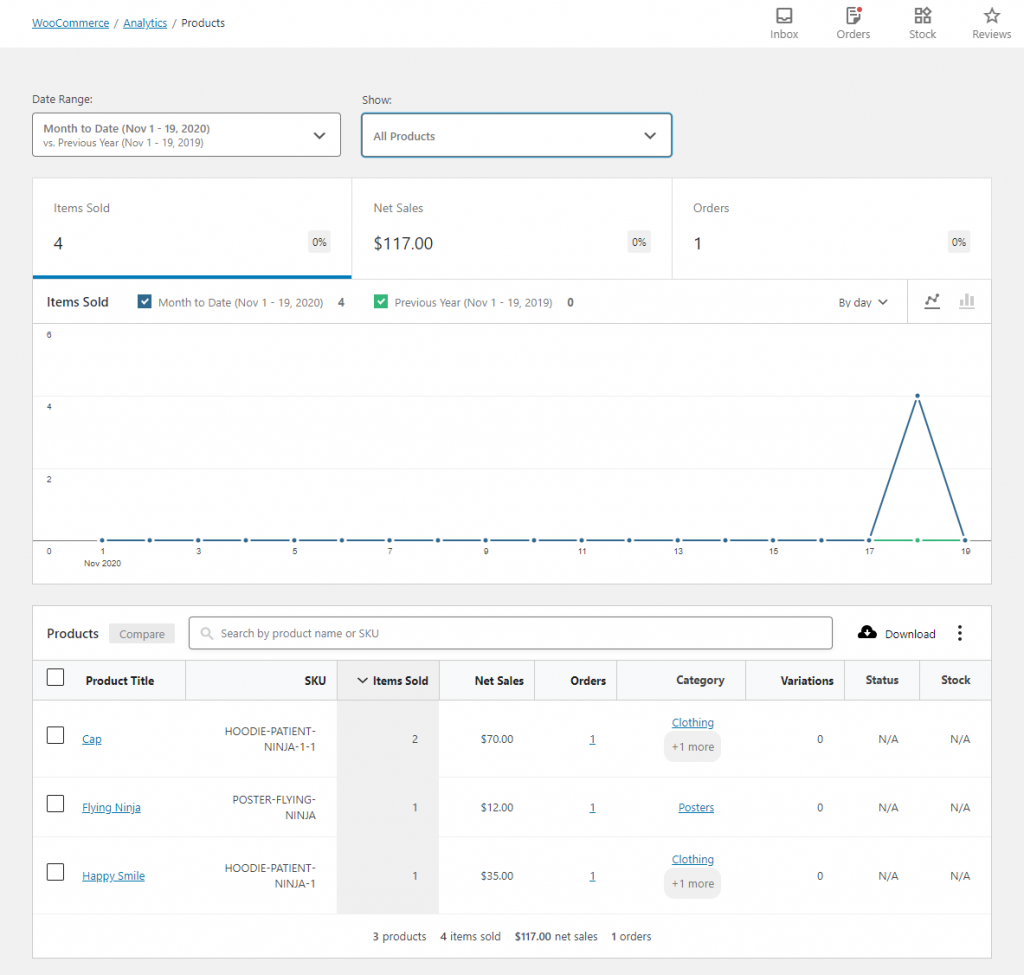
Agora, você pode personalizar o relatório filtrando produtos de diferentes maneiras. Você pode aplicar um intervalo de datas ou optar por exibir produtos específicos. Existem três opções para filtrar. Você pode optar por exibir dados de todos os produtos, um único produto ou uma lista seletiva de vários produtos que você especificar.

Por exemplo, você pode optar por exibir os dados relacionados a apenas alguns produtos nos quais está interessado, conforme exibido na captura de tela abaixo.
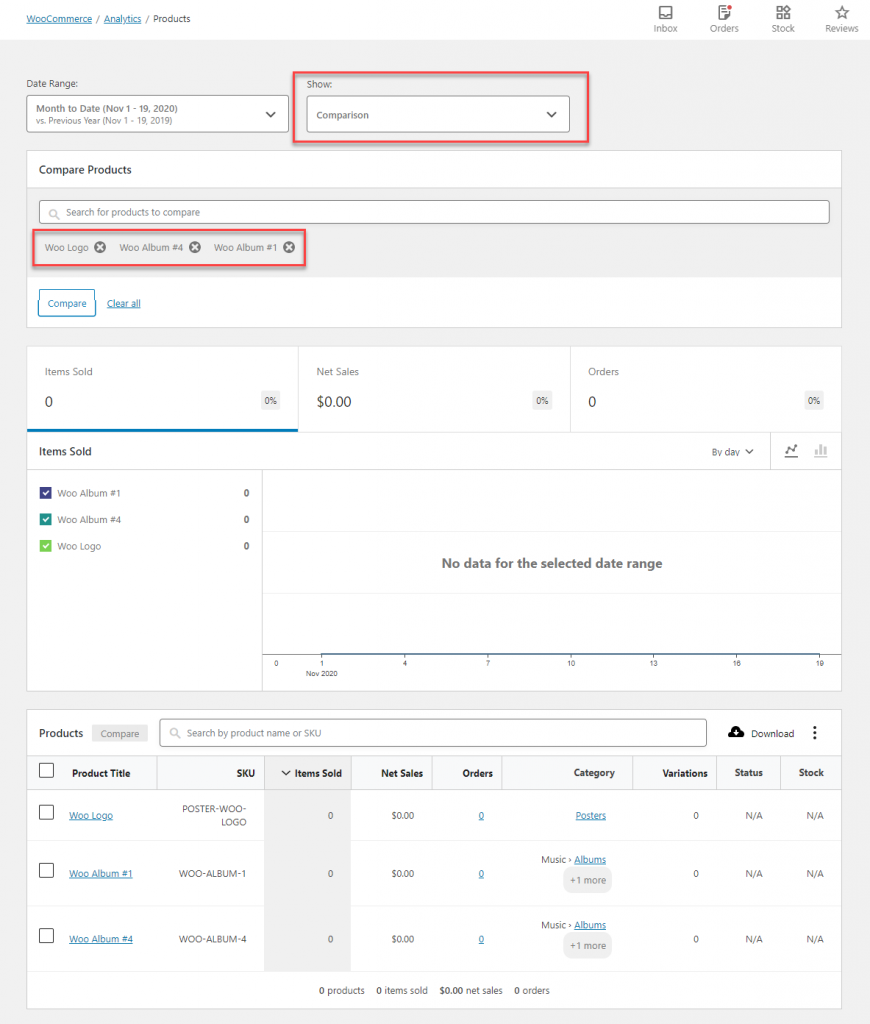
Você pode baixar relatórios de produtos com a opção de escolher os cabeçalhos das colunas, como:
- SKU
- Pedidos
- Categoria
- Variações
- Status
- Ações
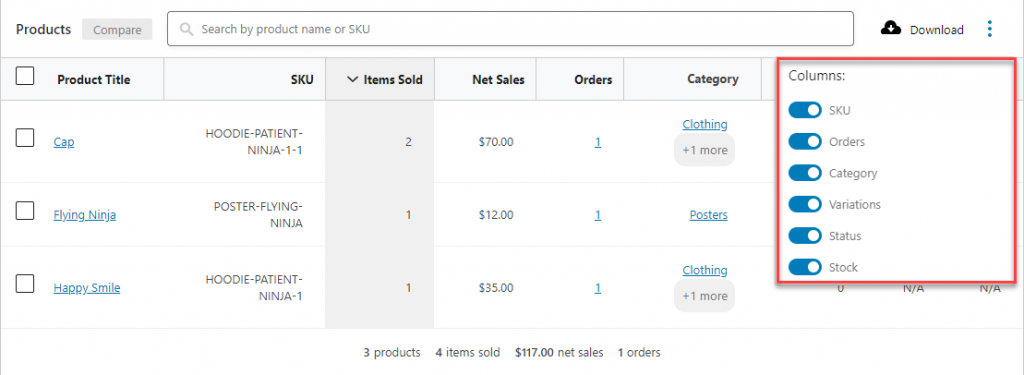
Categorias
Esta página fornece dados relacionados a diferentes categorias em seu site. Você encontrará três seções – Itens Vendidos, Vendas Líquidas e Pedidos. Itens Vendidos serão exibidos por padrão. Você também pode alternar entre gráfico de linhas e gráfico de pizza.
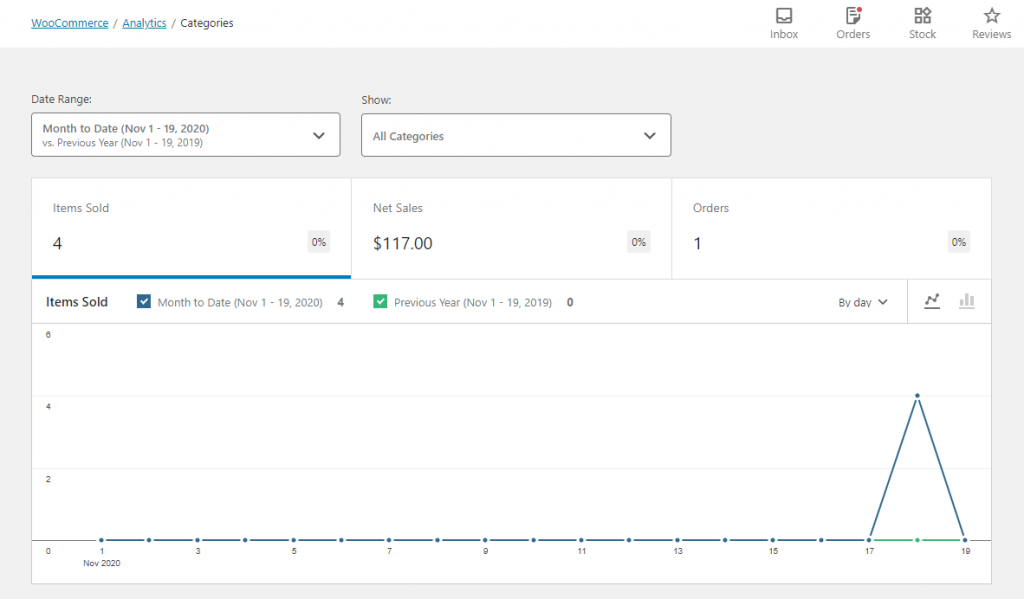
Você pode filtrar as categorias especificando o intervalo de datas ou filtrando com base em Todos, Categoria Única ou Comparação. Se você escolher a opção Comparação para filtrar, poderá filtrar os relatórios para incluir dados apenas das categorias especificadas.
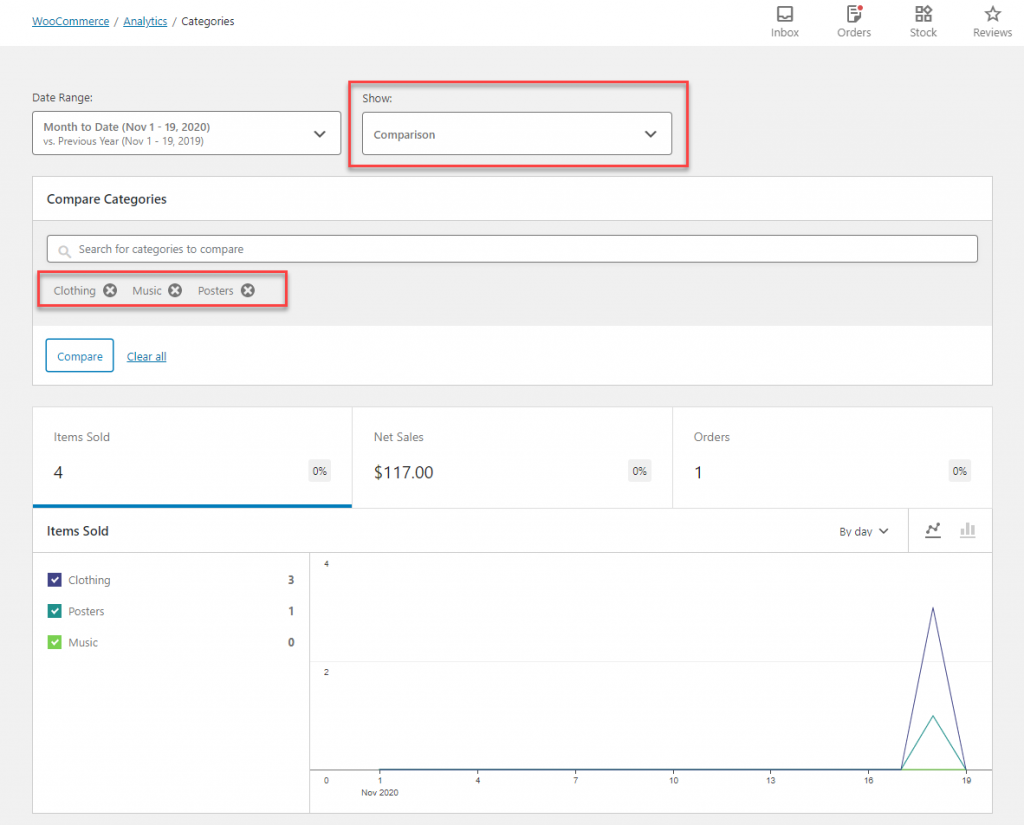
Você também pode baixar os relatórios em um arquivo CSV, com personalização de colunas com as seguintes opções:
- Vendas Líquidas
- Produtos
- Pedidos
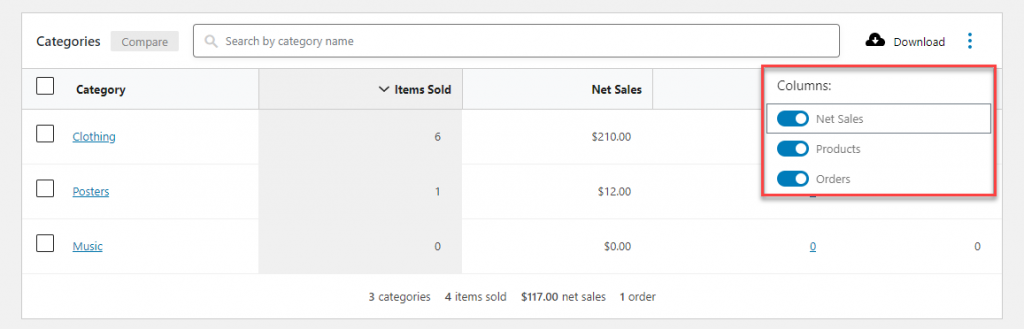
Cupons
Esta página exibe dados relacionados aos Cupons em sua loja. Os relatórios incluem Pedidos com desconto e Valor. Você também pode alternar os dados entre gráfico de linha e gráfico de pizza.
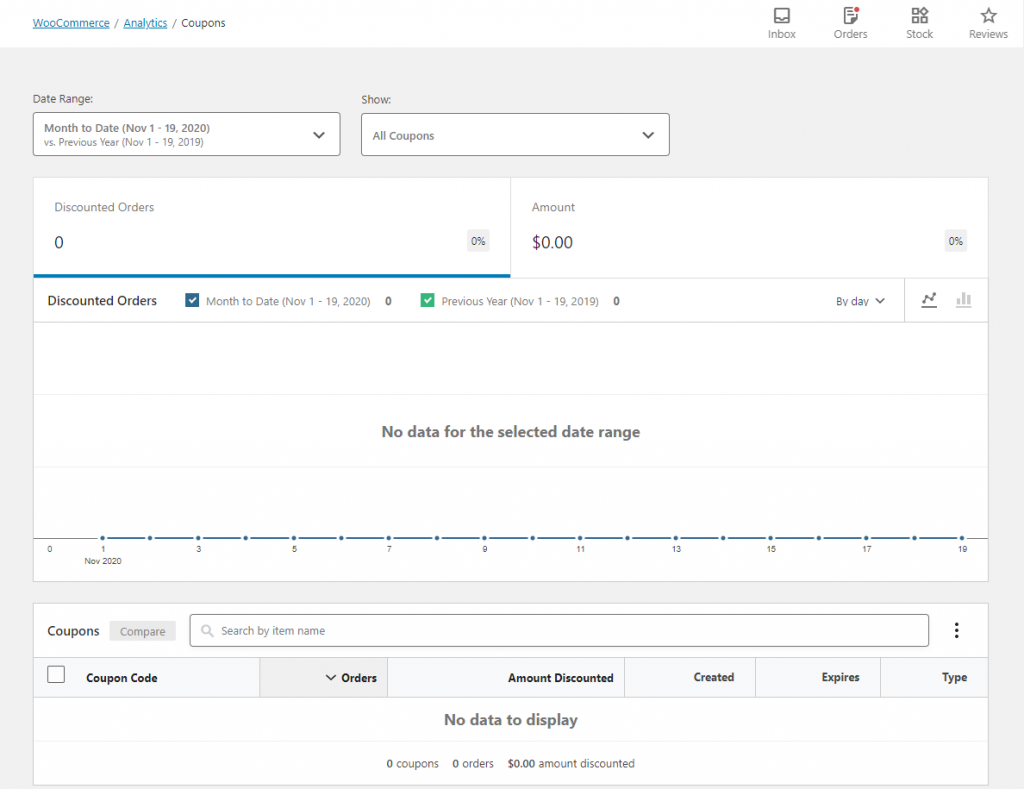
Nesta página, você pode visualizar os dados por intervalo de datas, bem como com base em filtros avançados. As opções avançadas de filtro são:
- Todos os cupons
- Cupom Único
- Comparação
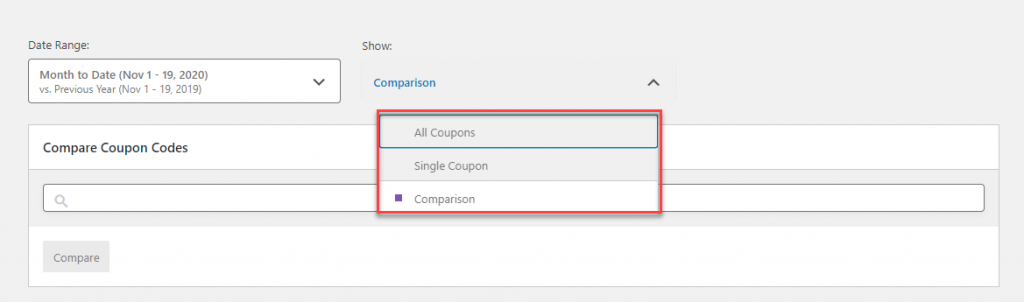
Aqui, você também pode baixar os relatórios em um arquivo CSV, que pode ser personalizado especificando os cabeçalhos das colunas. As opções incluem:
- Valor descontado
- Criada
- Expira
- Tipos
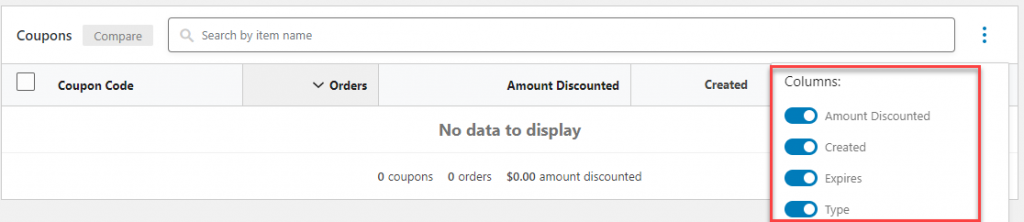
Impostos
Esta página fornece informações sobre o imposto cobrado em sua loja. Por padrão, exibe os dados do Imposto Total com opções para visualizar entre Gráfico de Linhas ou Gráfico de Pizza. Você também receberá relatórios sobre o Imposto sobre Pedidos, Imposto sobre Frete e Pedidos nesta página.
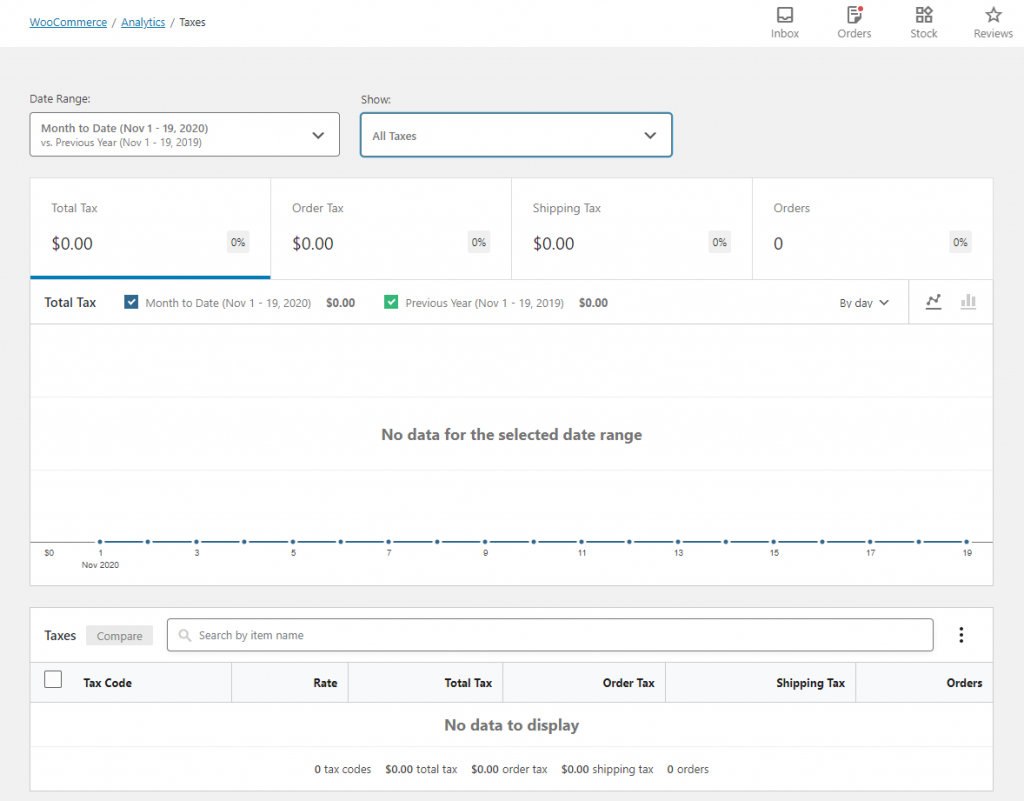
Aqui você também encontrará opções de filtragem. Em primeiro lugar, você pode filtrar os dados especificando um intervalo de datas. Além disso, você pode aplicar filtros avançados – Todos os Impostos e Comparação. Com a opção de Todos os impostos, todo o valor do imposto cobrado durante o intervalo de datas será exibido.
Ao usar o filtro Comparação, você pode obter os dados específicos de diferentes alíquotas de impostos que você pode ter em sua loja. Para obter os dados fiscais específicos, você pode escolher a opção Comparação no filtro e, em seguida, especificar o código de imposto da alíquota que deseja ver.
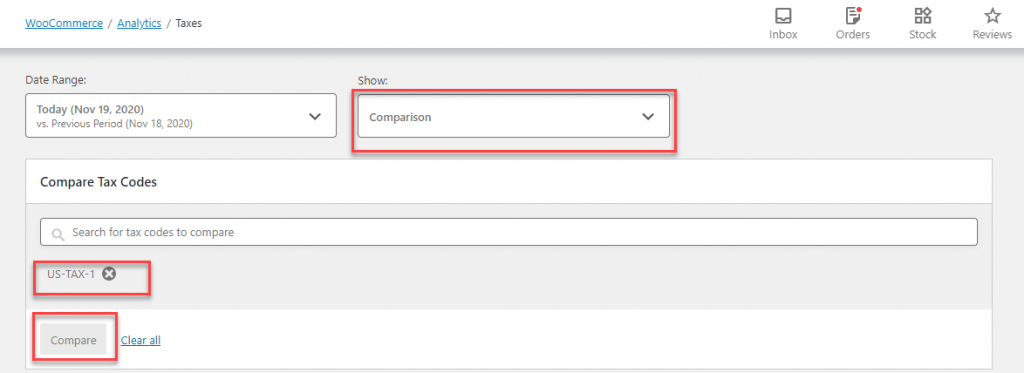
Há também uma opção para baixar relatórios fiscais. Você encontrará os seguintes cabeçalhos de coluna para escolher:
- Avaliar
- Taxa total
- Imposto de pedido
- Taxa de envio
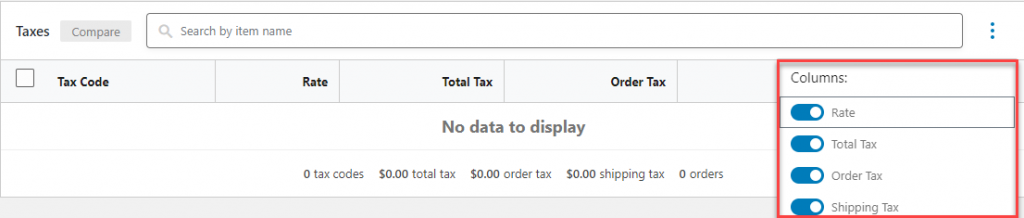
Transferências
Esta página fornece informações sobre o desempenho de seus produtos para download. Por padrão, toda a contagem de downloads de sua loja será exibida aqui. Isso também inclui vários downloads do mesmo endereço IP.
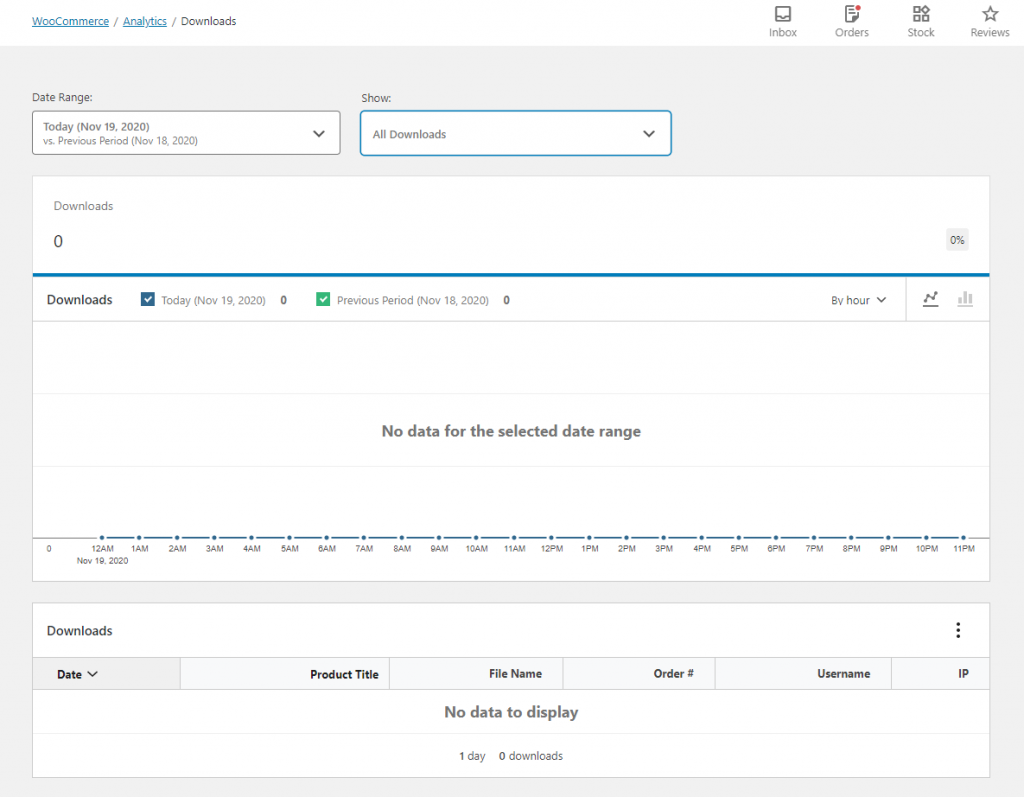
Você pode filtrar os produtos por intervalo de datas, além de usar alguns filtros avançados. Os filtros avançados disponíveis são:
- produtos
- Nome de usuário
- Ordem #
- endereço de IP
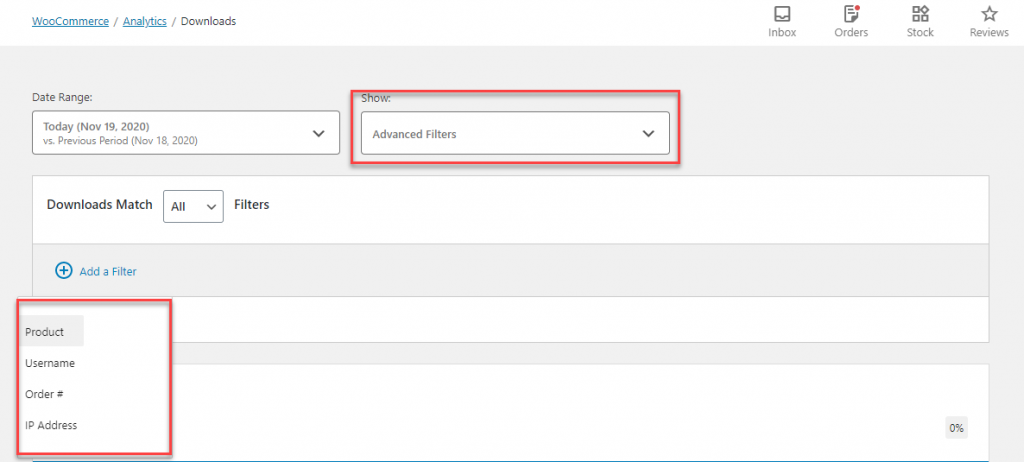
Depois de adicionar um filtro, você pode realizar a pesquisa incluindo ou excluindo o parâmetro de pesquisa especificado.
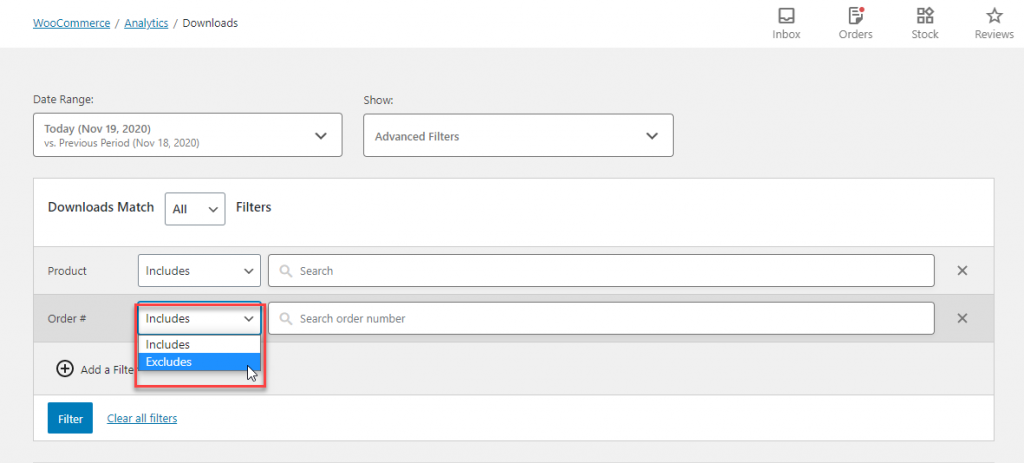
Tal como acontece com os outros relatórios, você também pode baixar o relatório aqui. Você tem as seguintes opções para escolher para cabeçalhos de coluna:
- Nome do arquivo
- Ordem #
- Nome de usuário
- IP
Ações
Esta página exibirá os detalhes do estoque de sua loja. Por padrão, os detalhes do inventário de todos os produtos serão listados. Você precisa habilitar o Gerenciamento de estoque para obter este relatório.
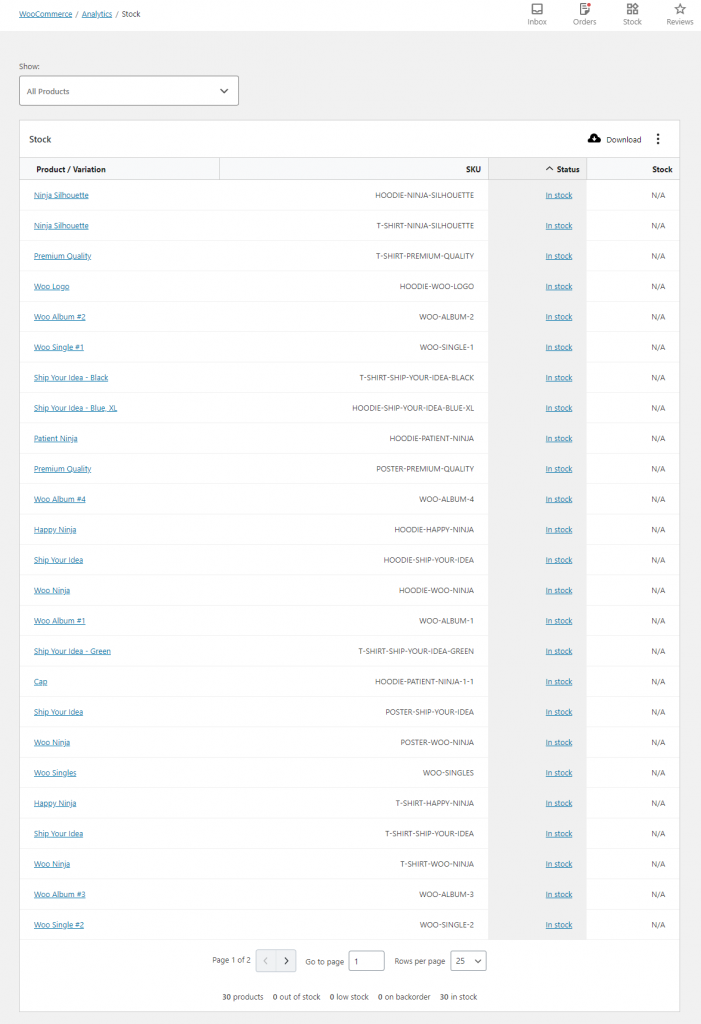
Você pode classificar ainda mais os dados pelos seguintes status de estoque:
- Fora de estoque
- Baixo estoque
- Em estoque
- Em espera
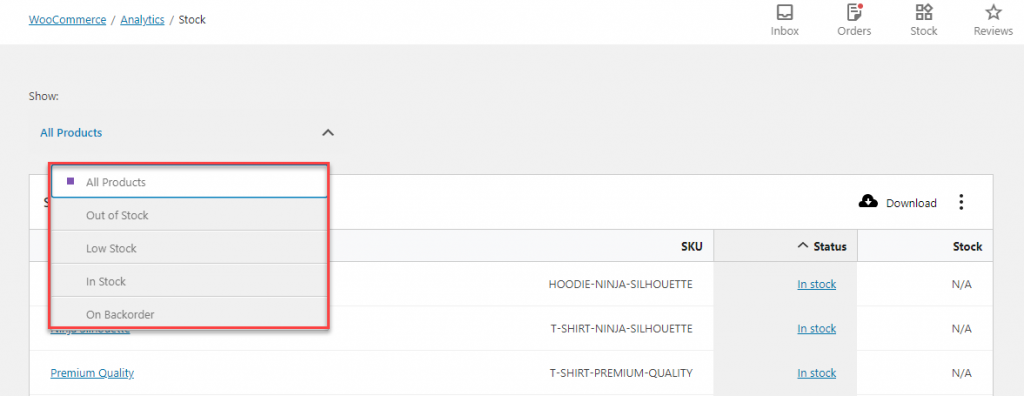
Você também pode baixar relatórios de estoque com as seguintes opções para cabeçalhos de coluna:
- SKU
- Status
- Ações
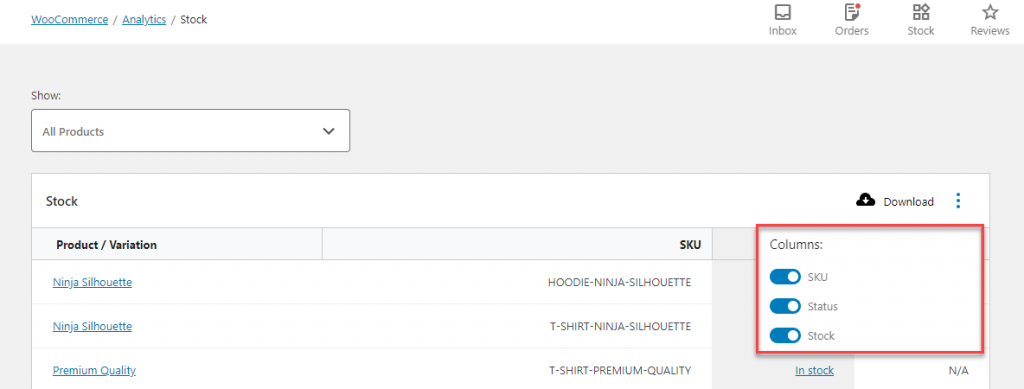
Cobrimos todos os diferentes relatórios de análise disponíveis com o WooCommerce por padrão. Eles estão disponíveis na versão mais recente do WooCommerce e há uma opção para importar dados históricos de sua loja. Dessa forma, você pode acompanhar seus dados desde o período anterior à introdução da ferramenta WooCommerce Analytics.
Se você deseja integrar o Google Analytics em sua loja, os seguintes artigos poderão ajudá-lo:
- Como adicionar o Google Analytics à sua loja WooCommerce?
- Melhores plugins para integrar o Google Analytics ao WooCommerce.
- Identifique os aspectos relevantes a analisar em uma loja de comércio eletrônico.
- Adicionando o Gerenciador de tags do Google ao WordPress.
- Plugins de relatórios e análises do WooCommerce.
Deixe-nos um comentário se você tiver uma pergunta.
